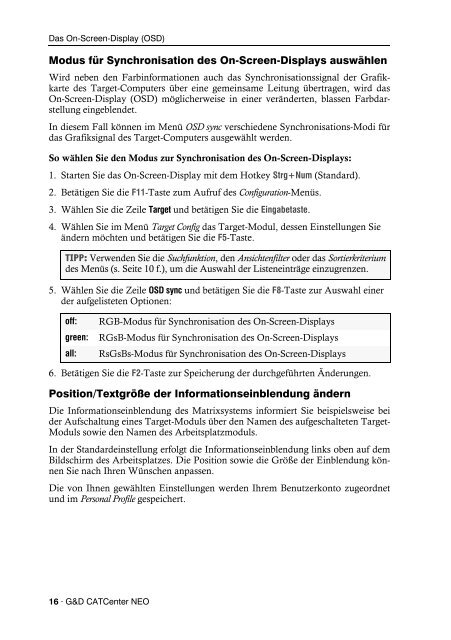G&D CATCenter NEO - Guntermann und Drunck GmbH
G&D CATCenter NEO - Guntermann und Drunck GmbH
G&D CATCenter NEO - Guntermann und Drunck GmbH
Sie wollen auch ein ePaper? Erhöhen Sie die Reichweite Ihrer Titel.
YUMPU macht aus Druck-PDFs automatisch weboptimierte ePaper, die Google liebt.
Das On-Screen-Display (OSD)<br />
Modus für Synchronisation des On-Screen-Displays auswählen<br />
Wird neben den Farbinformationen auch das Synchronisationssignal der Grafikkarte<br />
des Target-Computers über eine gemeinsame Leitung übertragen, wird das<br />
On-Screen-Display (OSD) möglicherweise in einer veränderten, blassen Farbdarstellung<br />
eingeblendet.<br />
In diesem Fall können im Menü OSD sync verschiedene Synchronisations-Modi für<br />
das Grafiksignal des Target-Computers ausgewählt werden.<br />
So wählen Sie den Modus zur Synchronisation des On-Screen-Displays:<br />
1. Starten Sie das On-Screen-Display mit dem Hotkey Strg+Num (Standard).<br />
2. Betätigen Sie die F11-Taste zum Aufruf des Configuration-Menüs.<br />
3. Wählen Sie die Zeile Target <strong>und</strong> betätigen Sie die Eingabetaste.<br />
4. Wählen Sie im Menü Target Config das Target-Modul, dessen Einstellungen Sie<br />
ändern möchten <strong>und</strong> betätigen Sie die F5-Taste.<br />
TIPP: Verwenden Sie die Suchfunktion, den Ansichtenfilter oder das Sortierkriterium<br />
des Menüs (s. Seite 10 f.), um die Auswahl der Listeneinträge einzugrenzen.<br />
5. Wählen Sie die Zeile OSD sync <strong>und</strong> betätigen Sie die F8-Taste zur Auswahl einer<br />
der aufgelisteten Optionen:<br />
off: RGB-Modus für Synchronisation des On-Screen-Displays<br />
green: RGsB-Modus für Synchronisation des On-Screen-Displays<br />
all: RsGsBs-Modus für Synchronisation des On-Screen-Displays<br />
6. Betätigen Sie die F2-Taste zur Speicherung der durchgeführten Änderungen.<br />
Position/Textgröße der Informationseinblendung ändern<br />
Die Informationseinblendung des Matrixsystems informiert Sie beispielsweise bei<br />
der Aufschaltung eines Target-Moduls über den Namen des aufgeschalteten Target-<br />
Moduls sowie den Namen des Arbeitsplatzmoduls.<br />
In der Standardeinstellung erfolgt die Informationseinblendung links oben auf dem<br />
Bildschirm des Arbeitsplatzes. Die Position sowie die Größe der Einblendung können<br />
Sie nach Ihren Wünschen anpassen.<br />
Die von Ihnen gewählten Einstellungen werden Ihrem Benutzerkonto zugeordnet<br />
<strong>und</strong> im Personal Profile gespeichert.<br />
16 · G&D <strong>CATCenter</strong> <strong>NEO</strong>